存取 Google Cloud 服務和 API
本頁說明如何透過 Colab Enterprise 筆記本存取 Google Cloud 服務和 API。
總覽
在 Colab Enterprise 筆記本中執行程式碼時,您可以使用與 Google 帳戶相關聯的憑證 (也稱為使用者憑證) 存取 Google Cloud 服務和 API。這表示您使用的執行階段與使用者具有相同的 Google Cloud 存取權層級。這樣一來,您就能更輕鬆地編寫及執行與 Google Cloud 服務和 API 互動的程式碼。
Colab Enterprise 可以使用應用程式預設憑證 (ADC),向 Google Cloud 服務和 API 驗證使用者憑證。本頁說明如何透過下列方式將使用者憑證提供給 ADC:
事前準備
- Sign in to your Google Cloud account. If you're new to Google Cloud, create an account to evaluate how our products perform in real-world scenarios. New customers also get $300 in free credits to run, test, and deploy workloads.
-
In the Google Cloud console, on the project selector page, select or create a Google Cloud project.
-
Verify that billing is enabled for your Google Cloud project.
-
Enable the Vertex AI, Dataform, and Compute Engine APIs.
-
In the Google Cloud console, on the project selector page, select or create a Google Cloud project.
-
Verify that billing is enabled for your Google Cloud project.
-
Enable the Vertex AI, Dataform, and Compute Engine APIs.
-
在 Google Cloud 控制台中,前往 Colab Enterprise 的「My notebooks」(我的筆記本) 頁面。
-
在「Region」(區域) 選單中,選取包含筆記本的區域。
-
按一下要開啟的筆記本。如果尚未建立筆記本,請建立筆記本。
-
在筆記本中,按一下「其他連線選項」展開箭頭,然後選取「連線到執行階段」。
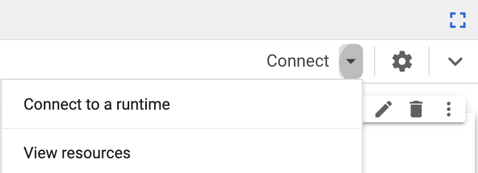
「Connect to Vertex AI runtime」(連線至 Vertex AI 執行階段) 對話方塊隨即開啟。
-
在「選取執行階段」部分,選取「連線至現有的執行階段」。
-
在「執行階段詳細資料」表格中,確認「個人憑證」為
Enabled。 -
按一下「連線」。
-
如果這是您第一次連結已啟用使用者憑證的執行階段,系統會顯示「登入」對話方塊。
如要授予 Colab Enterprise 使用者憑證存取權,請完成下列步驟:
-
在「登入」對話方塊中,按一下您的使用者帳戶。
-
選取「查看、編輯、設定和刪除您的資料...」 Google Cloud ,授予 Colab Enterprise 存取使用者憑證的權限。

-
按一下「繼續」。
-
-
使用下列指令建立憑證檔案:
!gcloud auth application-default login
系統會顯示「登入」對話方塊。
-
完成對話方塊,授予 Colab Enterprise 存取權。
登入後,您的憑證會儲存在 ADC 使用的本機憑證檔案中。這個檔案儲存在執行階段的 VM 中。
如果沒有額外的參數或設定,使用者憑證可能無法用於某些方法和 API,例如 Cloud Translation API 或 Cloud Vision API。如果看到 API 未在專案中啟用,或是沒有可用的配額專案等錯誤訊息,請參閱「排解 ADC 設定問題」。
本機 ADC 包含存取和更新權杖。任何有權存取檔案系統的使用者都能使用這些憑證。如果不再需要這些本機憑證,可以使用
gcloud auth application-default revoke指令撤銷憑證。如果 Google 帳戶在專案中沒有必要的 Identity and Access Management (IAM) 角色,程式碼可能無法存取部分資源。如果發生這種情況,必須由他人授予您必要角色。
ADC 存取權僅限 Google Cloud。如果您透過 Google 帳戶存取其他服務,ADC 不會自動授予 Colab Enterprise 筆記本存取權,但您可以授予部分服務的額外存取權。舉例來說,如要授予 Google 雲端硬碟存取權,請在筆記本的程式碼儲存格中執行下列指令:
!gcloud auth application-default login \ --scopes="https://www.googleapis.com/auth/drive,https://www.googleapis.com/auth/cloud-platform"-
您未完成首次連線至啟用使用者憑證的執行階段時,系統顯示的「登入」對話方塊。完成這個對話方塊後,您即授予 Colab Enterprise 存取使用者憑證的權限。
如要解決這個問題,請嘗試重新連線至執行階段並授予存取權。
如要驗證存取權是否已授予:
-
依序點選「帳戶」>「受管理 Google 帳戶」>「資料和隱私權」>「第三方應用程式和服務」。
-
確認 Colab Enterprise 是否列在其中。

-
-
首次連線至已啟用使用者憑證的執行階段時,系統會顯示「登入」對話方塊 (同意畫面),但您未選取使用者帳戶,因此 Colab Enterprise 無法存取您的使用者憑證。
如何解決這個問題:
-
在 Google Cloud 控制台中,按一下帳戶個人資料圖片,然後點選「Google 帳戶」。
-
按一下「資料和隱私權」。
-
在「您在應用程式和服務中的資料」中,按一下「第三方應用程式和服務」。
-
按一下「Colab Enterprise」。
-
在「Colab Enterprise 有權存取您 Google 帳戶中的部分資料」下方,按一下「查看詳細資料」。
-
按一下 [移除存取權]。
-
按一下「確認」。
這會移除目前的存取權設定。
-
下次連線至已啟用使用者憑證的執行階段時,請務必在完成「登入」對話方塊時選取正確的使用者帳戶。
-
-
彈出式視窗封鎖工具可能會導致 Colab Enterprise「登入」對話方塊 (同意畫面) 無法顯示。
如要解決這個問題,請暫時啟用瀏覽器的彈出式視窗,然後再次嘗試連線至執行階段。
-
Google Workspace 的額外服務已關閉 Colab。
如要解決這個問題,請在 Google Workspace 中啟用 Colab 服務。
雖然這項異動是指 Colab,但也會影響 Colab Enterprise。
Colab 應為所有人啟用。
-
企業服務限制可能會封鎖 Colab Enterprise 的存取權。
如要找出問題,請 確認貴機構的服務限制並未封鎖 Google 服務存取權。
「服務狀態」應為「為所有人啟用」。
-
您使用的執行階段未啟用使用者憑證,且您尚未透過 Google Cloud CLI 將使用者憑證提供給應用程式預設憑證 (ADC)。
如要解決這個問題,請參閱在筆記本中執行程式碼,向 ADC 提供使用者憑證。
進一步瞭解應用程式預設憑證的運作方式。
建立執行階段範本,並啟用使用者憑證。
您可以使用 Colab Enterprise 側邊面板與 Vertex AI 互動。詳情請參閱:
如要尋找可協助您快速啟動專案的筆記本,請參閱筆記本庫。
必要的角色
如要取得存取 Colab Enterprise 筆記本中 Google Cloud 服務和 API 的權限,請要求管理員授予您專案的 Colab Enterprise 管理員 (roles/aiplatform.colabEnterpriseAdmin) IAM 角色。如要進一步瞭解如何授予角色,請參閱「管理專案、資料夾和機構的存取權」。
使用已啟用使用者憑證的執行階段
您可以使用已啟用使用者憑證的預設執行階段,也可以使用從執行階段範本建立的任何執行階段,並啟用使用者憑證。
如果沒有啟用使用者憑證的執行階段範本,請務必建立一個。建立執行階段範本時,您必須啟用或停用使用者憑證。這項設定之後無法修改。
連線至已啟用使用者憑證的執行階段
如要連線至已啟用使用者憑證的執行階段,請按照下列步驟操作:
使用使用者憑證存取 Google Cloud 服務和 API 時,請注意,如果您的 Google 帳戶在專案中沒有必要的 Identity and Access Management (IAM) 權限,程式碼可能無法存取部分資源。如果發生這種情況,請要求管理員授予必要權限。
在筆記本中執行程式碼,向 ADC 提供使用者憑證
如果執行階段未啟用使用者憑證,您仍可使用使用者憑證存取 Google Cloud 服務和 API。如要這麼做,請使用 Google Cloud CLI 將使用者憑證提供給 ADC。
提供使用者憑證來建立本機 ADC 檔案時,請注意下列事項:
疑難排解
本節說明如何解決與 Google Cloud 服務和 API 互動的程式碼執行問題。
執行程式碼時找不到使用者憑證
如果您嘗試在筆記本中執行與 Google Cloud 服務和 API 互動的程式碼,但尚未授予 Colab Enterprise 存取使用者憑證的權限,就會發生這個問題。
錯誤訊息可能如下所示:
Request had invalid authentication credentials. Expected OAuth 2 access token, login cookie or other valid authentication credential
DefaultCredentialsError: Your default credentials were not found.
以下是這個問題的常見原因和解決方法:

